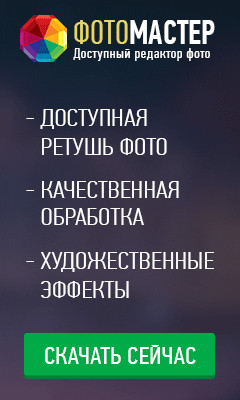Скрытые файлы и папки
Как скрыть, спрятать файлы и папки
Иногда необходимо скрыть важную информацию от посторонних глаз, от других пользователей компьютера - т.е. сделать папки и файлы скрытими, невидимыми и тем самым защитить личную информацию. Это может быть и текстовые документы и личные фото, видео и другие файлы, которые нужно спрятать.
Для начала рассмотрим, что такое скрытые файлы
Скрытые файлы(или папки) - обычно это редко используемые файлы имеющие атрибут "скрытый". Такие файлы не отображаются в ОС Windows, если в свойствах папок на вкладке <Вид> стоит параметр - <Не показывать скрытые файлы, папки и диски>. По умолчанию системой так и предусмотрено. Если Вы хотите увидеть все скрытые папки на компьютере, флешке USB или переносном (портативном) жестком диске - поставтье параметр <Показывать скрытые файлы, папки и диски>.
В Windows 7 для включения просмотра (отображения) скрытых папок и отключения их показа нажмите на вкладку <Сервис> - <Параметры> - <Вид> и в дополнительных параметрах папок выберите необходимое действие

Что-бы отобразить скрытые файлы и папки в операционной системе Windows XP перейдите по <Сервис> - <Свойства папки> - <Вид> и можете назначить действие - скрывать или отображать папки и файлы которые имеют атрибут "Скрытый"

Теперь, когда Вы знаете как посмотреть скрытые файлы на компьютере - научимся их скрывать
Простой способ скрытия файлов
В самой операционной системе Windows есть возможностью спрятать файлы и папки от свободного просмотра. Скрыть файлы и папки можно и в Windows XP и в Windows 7, достаточно щелкнуть правой клавишей мыши по выбранному файлу или папке, выбрать Свойства и на вкладке "Общие" установить галочку напротив пункта "Скрытый". В всплывающем окне Вам будет предложено применить скрытый атрибут или к одной только папке - все остальные файлы и папки в выбранной папке останутся видимыми, или к этой папке и ко всем (которая она содержит) подпапкам и файлам, т.е. все что находится в этой папке станет скрытым
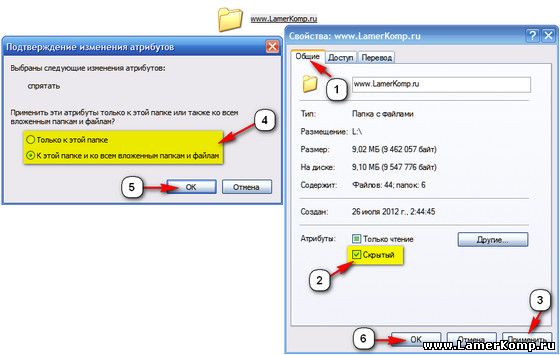
Таким-же способом можно и убрать скрытые атрибуты с файлов и папок - просто убрать галочку, при условии что у Вас отображается показ скрытых файлов (см. выше)
Скрытие файлов и папок с помощью командной строки
Изменить атрибуты файлов можно и с помощью командной строки прописав команду ATTRIB путь до файла (например C:\LamerKomp.txt) и назначить атрибут "Скрытый" (+h). Например файл можно сделать скрытым таким кодом
attrib C:\LamerKomp.txt +h /S
Папку можно так скрыть
attrib C:\www.LamerKomp.ru +h /S /D
Если нужно показать (отобразить) скрытые файлы пишем то-же самое, но перед h ставим "-" - это снимет атрибут скрытый
Так-же, для удобства можно создать bat файл с таким кодом. Про то, как изменить атрибуты файлов и папок BAT файлом можете прочитать в статье Изменение атрибутов файлов и папок с помощью батника
Скрыть папку или файл с помощью Total Commander
Можно изменить атрибуты файлов и с помощью популярного менеджера файлов. Если у Вас нет Total Commander - можете скачать с нашего сайта. Устанавливаете и запускаете Тотал Командер. Выбираете папку или файлы, которые хотите скрыть, нажимаете комбинацию горячих клавиш Alt+A в открывшемся окне отмечаете галочкой пункт "Скрытый"
Такими нехитрыми и простыми способами Вы можете защитить, скрыть от любопытных важную информацию
Так-же можете прочитать статью о системных файлах - где написано как увидеть системные файлы и что делать если галочка которую надо снять с скрытого файла - неактивна - читать
Рейтинг 3.8 из 5 Оценок: 16
Добавил: LamerKomp | Автор: LamerKomp.ru
Теги:
| Комментарии : 0 | |
Добавить комментарий к статье Скрытые файлы и папки